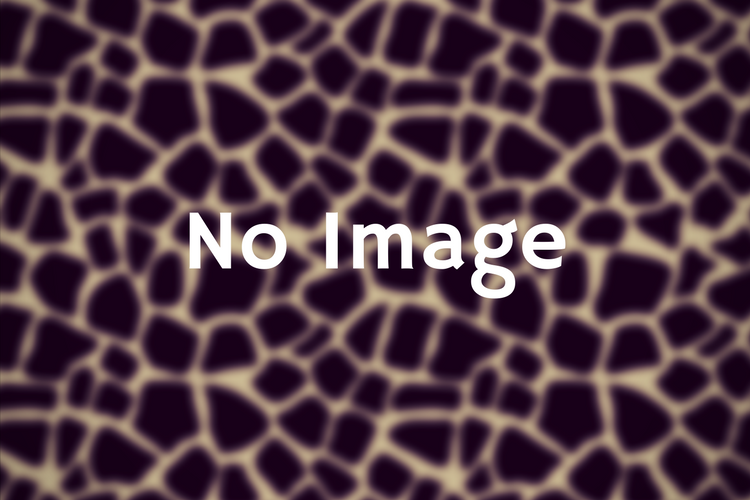「ブログ(ログ?)カッター」:自分の書いた記事を切り出す
私事ですが、ここ[Seesaa Blog]の記事を書いていて、前に何を書いたか確認しながら、記事を書いています。
これが結構面倒なので、「ブログ(ログ?)カッター」を作りました。
記事のアップする手順を書くと
1 まず「原稿」を書く。
2 私のブログを開いて「記事」「カテゴリ」「タグ」を書き込む。
3 「プレビュー」で見て、気になる所を修正する。
4 記事を「保存」する。
となります。
しかし、次に記事をアップする場合、「記事内容」と「カテゴリ・タグ」の整合性を取るのが結構面倒なのです。
つまり、「原稿」と「記事内容」が違うので、「原稿」は役に立たないのです。
ある程度記事が多くなると、「記事内容」の一覧が必要になって来ました。。。
そこで、ある程度記事をアップした都度、「設定」->「その他」->「エクスポート」で、記事を保存します。
エクスポートされた「ログ?」には、「記事内容」と共に「投稿日時、カテゴリ、タグ」が記入されているので、重宝します。
しかし、今までの記事が一まとめになっている(当たり前だが。。)ため、これを見るのも面倒です。
そこで、「記事(ログ)カッター」を作成し「一記事ずつ切り出し」で、記事間の整合を取り易いようにしました。
「ログカッター」という言葉は「死語」かもしれませんが(笑)、パソコン通信のログを自分なりに整理するような事を言っています。
私の場合は「発言者の発言時間一覧」を作って、「読む・書く」タイミングを考えた事もありました。(笑)
[ad#wpx-01]